win10电脑中的显示器适配器属性怎么查看
今天给大家介绍一下win10电脑中的显示器适配器属性怎么查看的具体操作步骤。
1. 首先打开电脑,进入桌面,点击左下角的”开始“图标
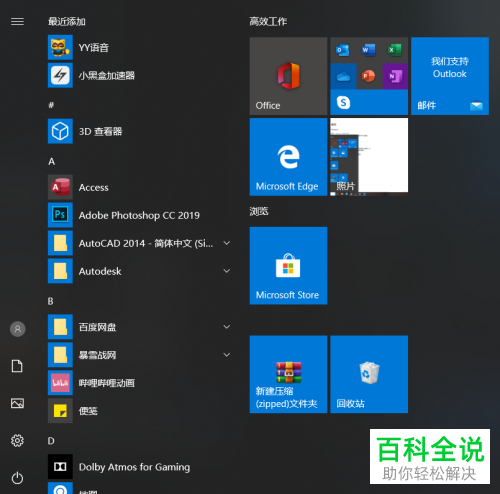
2. 在打开的菜单中,点击左侧的齿轮图标,进入“设置”

3. 在打开的设置页面,选择“系统”选项,打开
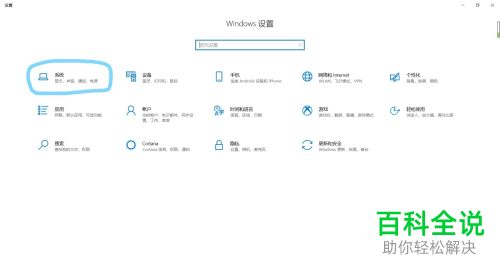
4. 进入系统设置页面后,左侧点击“显示”选项

5. 在打开的显示页面,选择“高级显示设置”选项点击
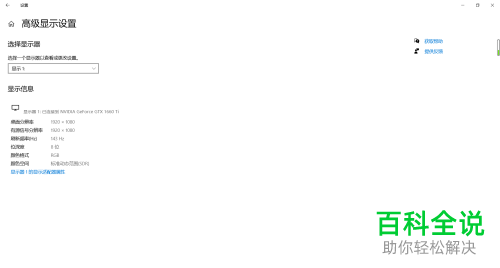
6. 然后在打开的页面,我们就可以看到“显示器适配属性”的选项了,点击,如图,在打开窗口中,我们就可以看到相关信息了。
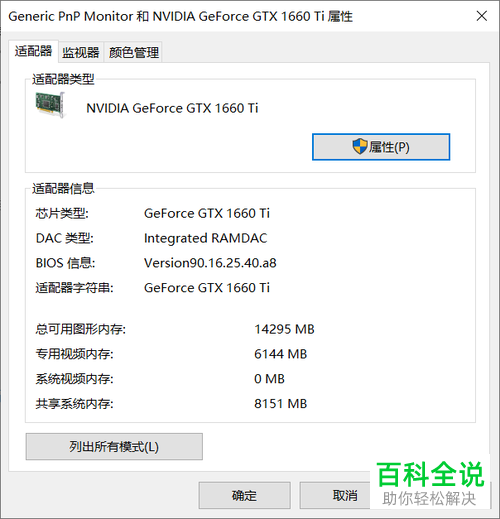
以上就是win10电脑中的显示器适配器属性怎么查看的具体操作步骤。
赞 (0)

